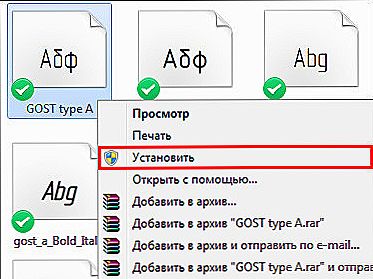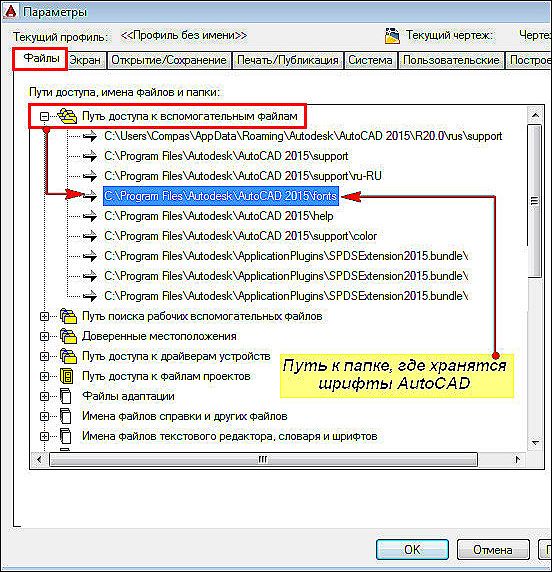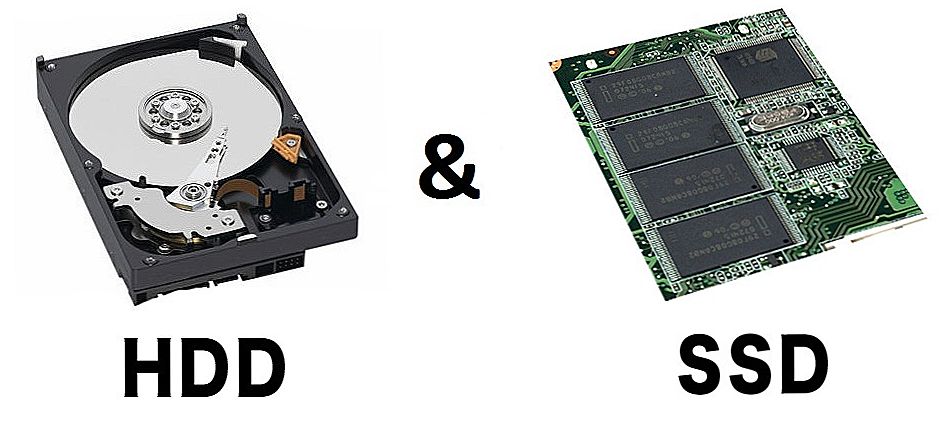Dni, kedy boli fondy pre Avtokad pôvodné "desivé" príklady vektorových vzorov, ktoré žiadny slušný program chcel vziať, boli dávno preč. Dnes má AutoCAD celú paletu fontov, vektorov, rastrov - ttf, fon - ktoré sú dostupné inému programu v počítači. Inými slovami, pri navrhovaní je teraz možné použiť všetky písma inštalované v systéme.

Ako nainštalovať písma v programe AutoCAD.
Navyše uvažované "kreslenie" (aj keď to je tak pre diletantov, v skutočnosti je dnes AutoCAD výkonným systémom pre návrhárov s ich výpočtovými a modelovacími schopnosťami) program stále pracuje so svojimi "starými" vektorovými vzorkami - SHX. Úloha, ako nainštalovať písma v tomto systéme, je rozdelená do dvoch - ako pridať písmo do systému a ako nainštalovať vlastný fontový program.
Nainštalujte písmo z operačného systému
Je potrebné načítať písma z Windows v dvoch krokoch:
- Najskôr prepíšeme súbor do priečinka zdieľaného úložiska pre každého - C: \ Windows \ Fonts (ak máte systém C: a systém tiež umiestnite do predvoleného priečinka - Windows, inak zistíte, kde je váš systém).
- Takéto sčítanie však stále nestačí (často v iných situáciách podobné inštalácie a takýto základný postup stačí). Pre písmo je potrebné ho zaregistrovať v systéme - nainštalujte ho.
- To sa deje v priečinku Fonts - vyberte prepísaný súbor a prejdite do ponuky "File" na príkaz "Install Font". Upozorňujeme, že systém niekedy mení obsah ponuky v špeciálnych priečinkoch.
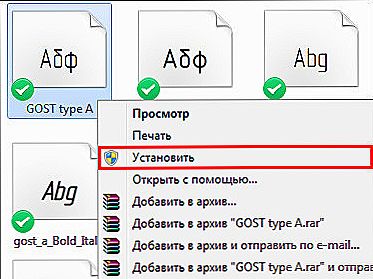
- Inštalovaný zdroj bude okamžite dostupný pre ľubovoľný program v počítači. Aj keď vám odporúčame, aby ste nezabudli na jednu vec. Takáto inštalácia je okrem iného spojená s jej registráciou v systémovom registri. Preto čistota "experimentu" nezasahuje do reštartovania systému.
- V každom prípade teraz môžete stiahnuť AutoCAD a použiť nainštalované písmo.
Pri inštalácii sme použili štandardné funkcie systému Windows. Poskytujú však minimálne služby. Existuje mnoho ďalších programov (z ktorých jeden je zahrnutý v balíku Corel Draw - Font Navigator), ktorý úspešne vykoná rovnakú úlohu, ale navyše poskytne veľa veľmi užitočných doplnkových funkcií. Tieto funkcie pomôžu zamieňať sa s počítačom s písmenami, pretože ich môže byť niekoľko tisíc (a všetko, mimochodom, sú dostupné v programe AutoCAD).
Nastavte "natívne" písmo Avtokada
Presne povedané, nebudete mať takúto potrebu - z vlastnej iniciatívy použiť tieto primitívne fonty vo vektorovom formáte shx od samotného vývojára programu Autodesk. Už sú príliš zastarané v porovnaní s tými istými "Hummingbird" a "Verdun", ktoré sú na internete tak populárne, ich kvalita je veľmi žiaduca, hoci znižujú množstvo zdrojov a rýchlosť tlače.
UPOZORNENIE. Ale tieto písma môžu byť užitočné, keď dostanete výkres a používa vzorku nápisu "od spoločnosti Autodesk", ktorý nemáte. V tomto prípade na kresliacej plátno neuvidíte normálny rozlíšiteľný text, ale niektoré čmáranice. To je istý signál, že program "videl" - v práci sa používa písmo, ktoré nemáte vo svojom počítači. V tomto prípade sa pokúsi nahradiť chýbajúci súbor vhodným súborom. Keď sa pokus o nahradenie čmáranice - bohužiaľ, nebol príliš úspešný.Kontrola, ktorá náhrada bola vykonaná, je jednoduchá. Stlačte klávesu F2 - zavolajte okno príkazu AutoCAD - a prejdite na najvyššiu časť okna. Zobrazí sa riadok ako: "Fonty abc.shx namiesto xyz.shx" - namiesto toho bolo zistené použitie neexistujúceho písma xyz.shx a namiesto toho bol nainštalovaný abc.shx.Teraz je úloha jasná - nájsť to veľmi xyz.shx a zaistiť jeho pridanie k použitému softvéru. Všetko sa deje veľmi jednoducho:
- Najprv musíte súbor v sieti stiahnuť akýmkoľvek spôsobom, takéto zdroje sú plné.
- Potom "Explorer" otvorí priečinok, kde sú umiestnené všetky takéto programové objekty - to je C: \ Program Files \ AutoCAD \ Fonts. Opäť systémový disk môže byť iný a úplný názov priečinka, v ktorom sú nainštalované softvérové súbory, bude sprevádzaný rokom programu.
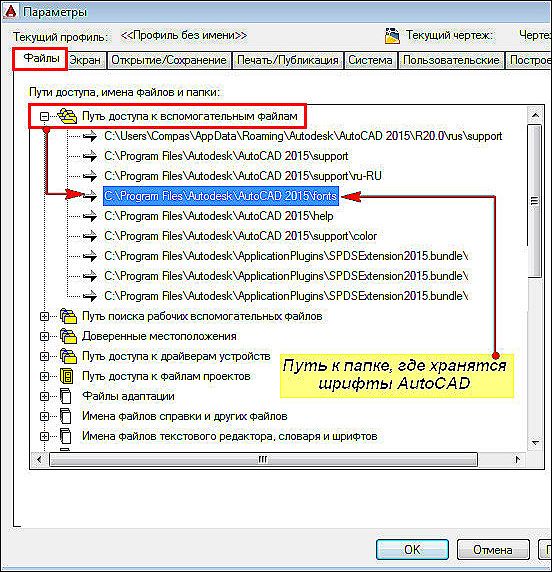
- V priečinku Fonty bude už asi 4 - 5 desiatok šx písiem. Tu práve prepíšete nový súbor - xyz.shx.
- Teraz začneme opäť AutoCAD a otvoríme kresbu - všetky nápisy sú na mieste (samozrejme, ak ste stiahli zaručené písmo, inak budete musieť pokračovať vo vyhľadávaní).
Nahradenie písma je už v rámci AutoCADu
Všetky vyššie uvedené operácie by nemali nikoho spôsobiť žiadne otázky - font v aplikácii AutoCAD, aj keď je znateľná "hodnota" zjednodušená na limit. Oveľa dôležitejšie už v procese práce s programom je "naplniť" ruku ich používania a aplikovať ich rozumne a riešiť rovnakú úlohu ako zmena písma. Tu je dôležité mať na pamäti nasledovné nuansy:
Na začiatku obsahuje panel nástrojov ("Draw") iba jeden nástroj na prácu s písmenami - "Multiline Text" - text s viacerými riadkami.Paleta "textových" nástrojov je oveľa bohatšia - všetky sú na paneli "Text", čo si vyžaduje špeciálny výstup.

Medzi ďalšie funkcie tohto panelu:
- Jednoduchý riadok Text - jednorazový text;
- Upraviť text - editovanie predtým zadaného textu, tu zmeníme jedno písmo za druhé, už v tom zmysle, že je všeobecne akceptované vo všetkých programoch;
- Jemné a Nahradiť - ďalší pokus vyriešiť, ako zmeniť, ale už v rámci napísaného viacriadkového textu;
- Textový štýl - práca so štýlmi textu;
- Text mierky - zmena miery textu;
- Justify Text - výber zarovnania textu vzhľadom na 9 charakteristických bodov opísaného obdĺžnika;
- Prepočet vzdialenosti medzi medzerami - úprava veľkosti medzier v texte.
Vlastne všetky operácie môžu byť vykonané pomocou jedného nástroja na prácu s viacerými riadkami a možnosť vloženia špeciálnych znakov, ktoré sú na klávesnici neprítomné (označenia "stupňa" a "plus / mínus" sú najcharakteristickejšie).
TIP. Odporúčame vám venovať pozornosť jednoriadkovému textu, ktorý je nevyhnutný pri zostavovaní výkresu v režime "Usporiadanie".Zároveň myslíme - po vytvorení textu v príslušnej aplikácii - v mnohých ohľadoch rovnaký kreslicový objekt ako ktorýkoľvek iný, môže byť presunutý, skopírovaný, odstránený. Je možné importovať predtým napísaný text z ľubovoľného editora.
Venujte zvláštnu pozornosť textovým štýlom. Súvisí s nimi aj ďalšia nuance zmeny písma. Môžete vytvoriť viacero textových štýlov - buď pomocou nástroja Text Style v paneli Text, alebo v štýle Text Style ... v ponuke Format. Každý štýl je spojený s konkrétnym písmom. Preto zmenou štýlu textu môžete automaticky zmeniť všetky jeho súčasti. Spočiatku program vytvoril iba jeden štýl "Štandard" písmo txt.shx.

Ako pracujete, je možné, aj keď stále zostávajú v rovnakom štýle, zmeniť niektoré jeho charakteristiky v konkrétnych miestach kreslenia - vzdialenosť medzi čiarami, vodorovný faktor zmenšenia, zarovnanie atď.
V procese návrhu niekedy nie je vhodné používať tento štýl rozmerov pre zvlášť zložité výkresové časti. Potom veľkosť môže byť jednoducho vytvorená z čiar, šípok, špeciálneho znaku a textu. Táto flexibilita je jednou z najatraktívnejších stránok Avtokadu. Čokoľvek, čo môžete robiť s rôznymi nástrojmi, najdôležitejšie je pre každého nájsť ich optimálne využitie.